Lai konfigurētu kameru, izpildiet tālāk sniegtos norādījumus:
Lūdzu, ņemiet vērā, ka, lai varētu pievienot kameru, ir jāaktivizē video spraudnis. šeit.

- Atveriet ismartgate lietotni.

- Dodieties uz ismartgate iestatījumiem

- Izvēlieties opciju Video

- Atlasiet iespēju, lai pārslēgtu nolaižamo izvēlni ar visiem kameru zīmoliem.
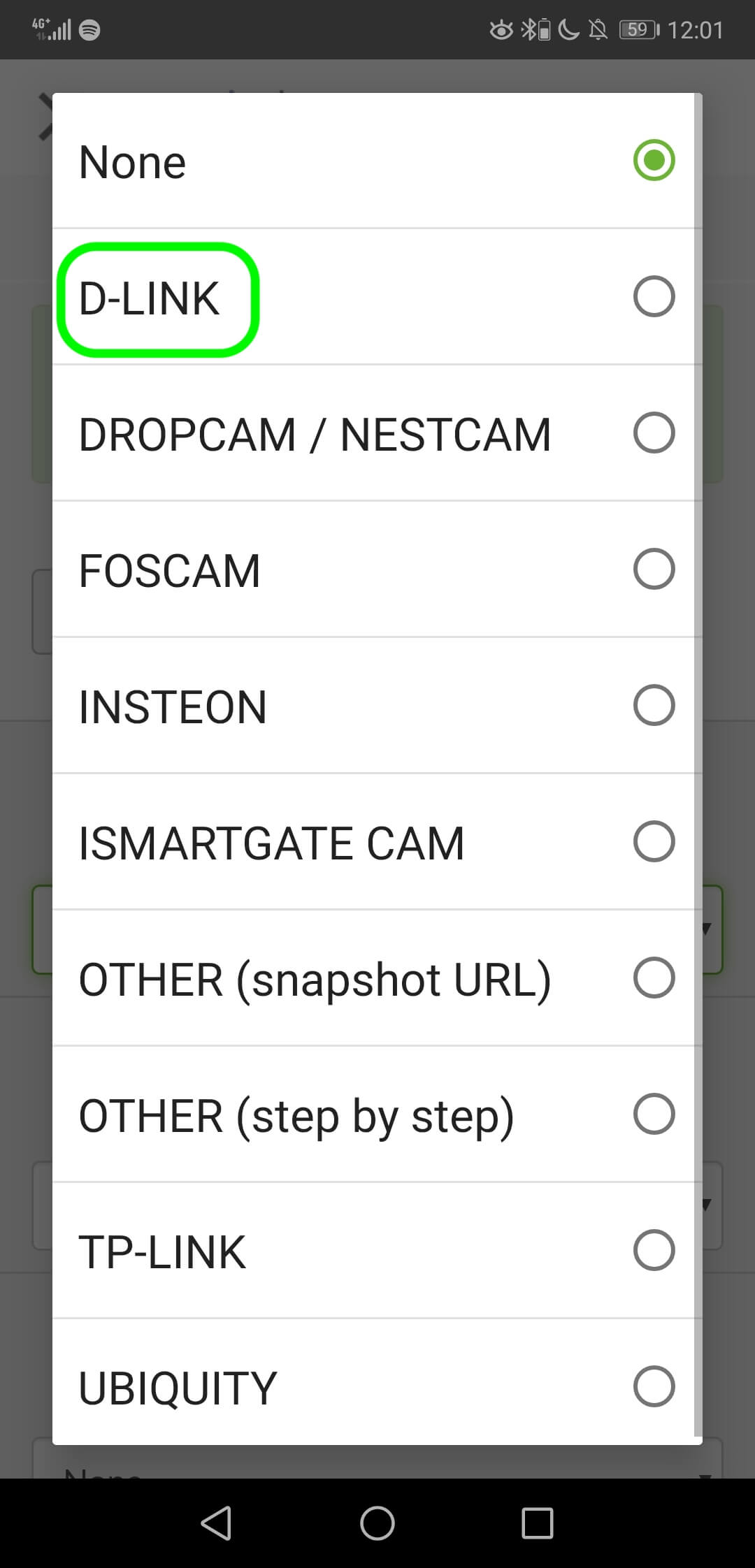
- Izvēlieties kameru.
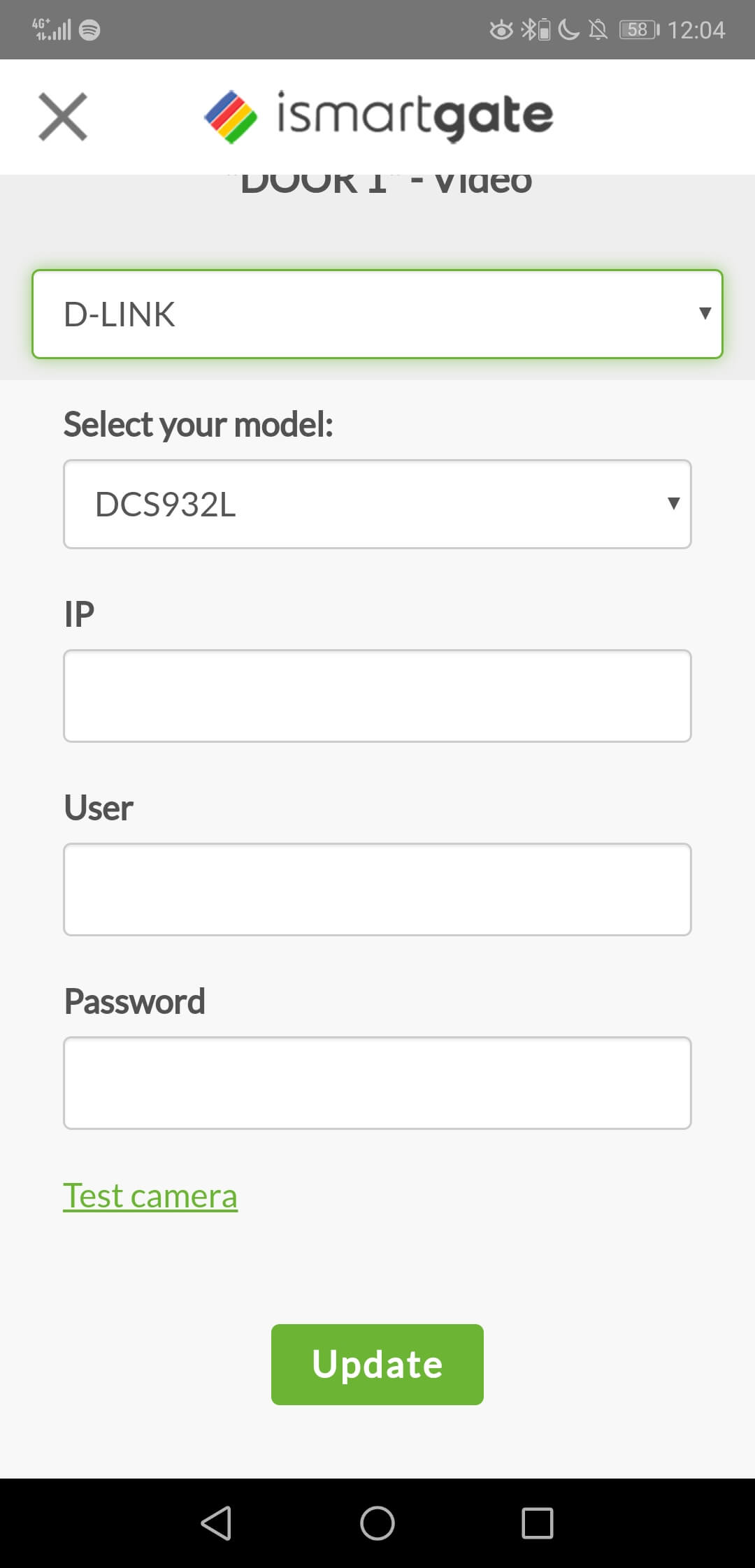
- Ievadiet kameras IP.
- Ievadiet kameras, nevis ismartgate ierīces lietotājvārdu.
- Ievadiet kameras, nevis ismartgate ierīces paroli.
- Izvēlieties UPDATE.
Ja jums rodas problēmas ar kameras konfigurāciju, lūdzu, rakstiet mums uz support@ismartgate.com, un mēs labprāt jums palīdzēsim.


